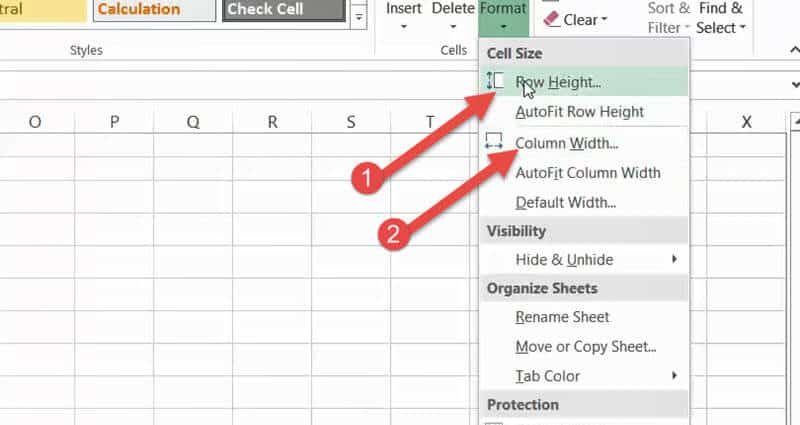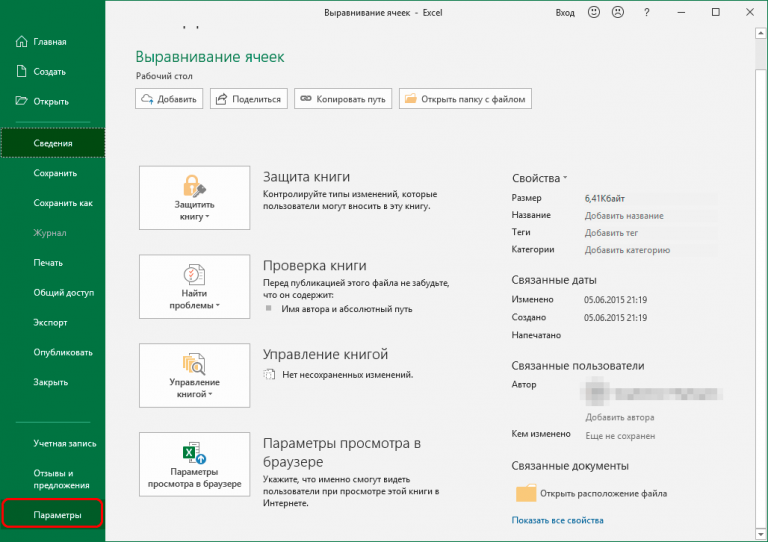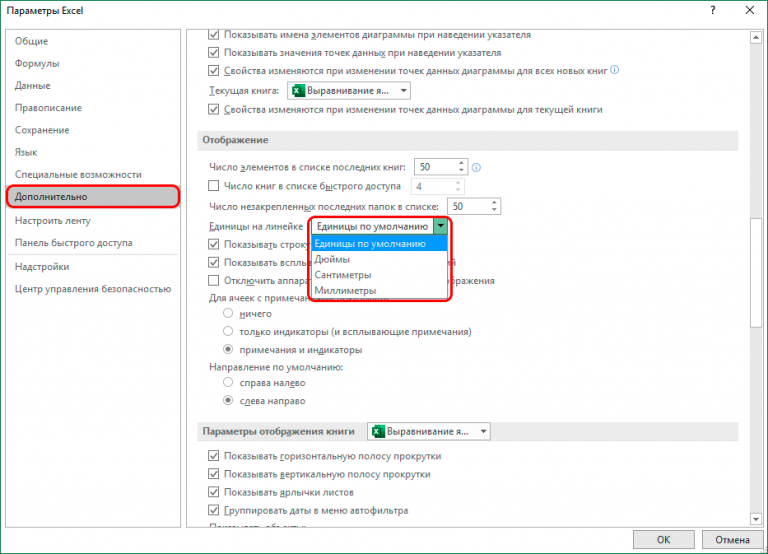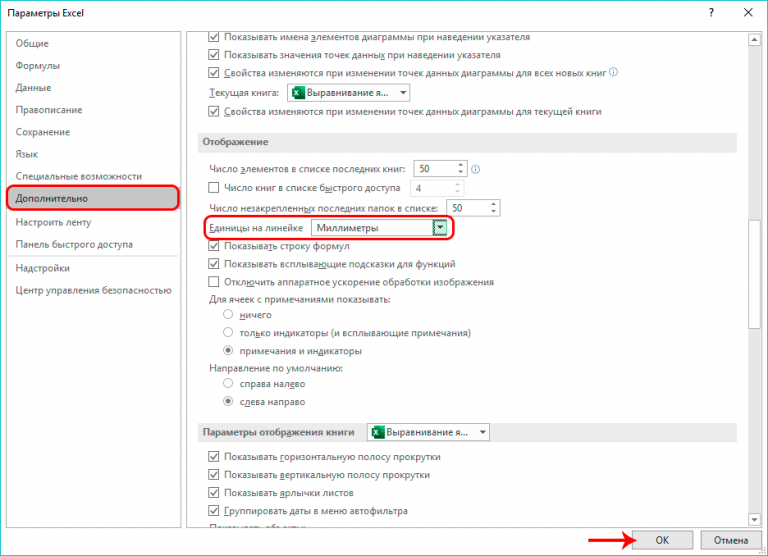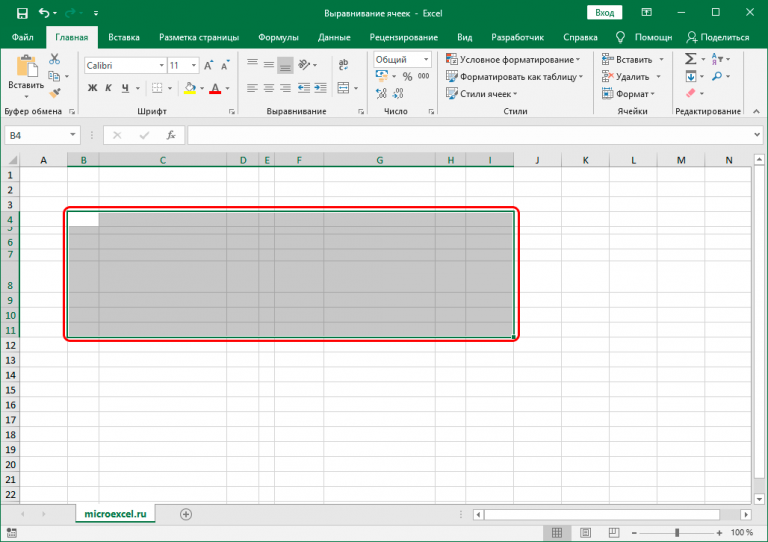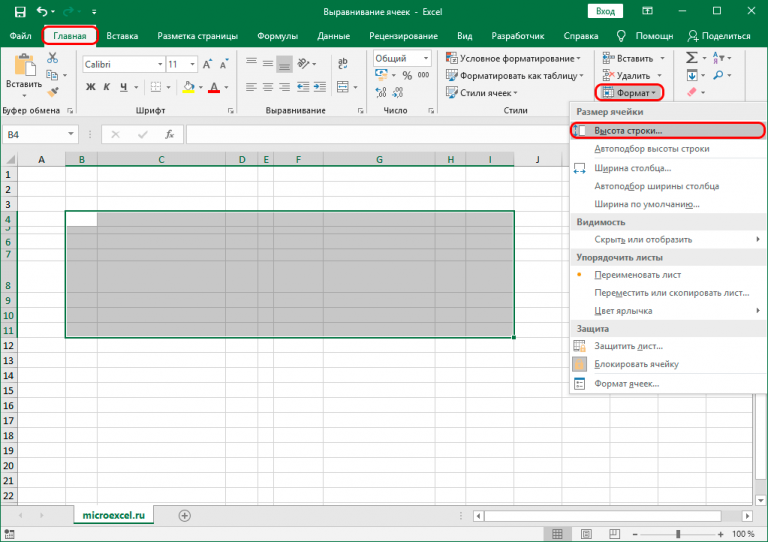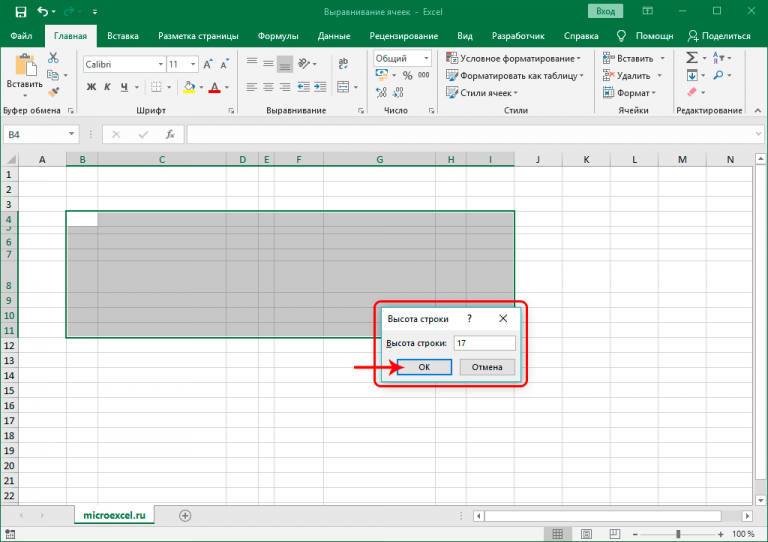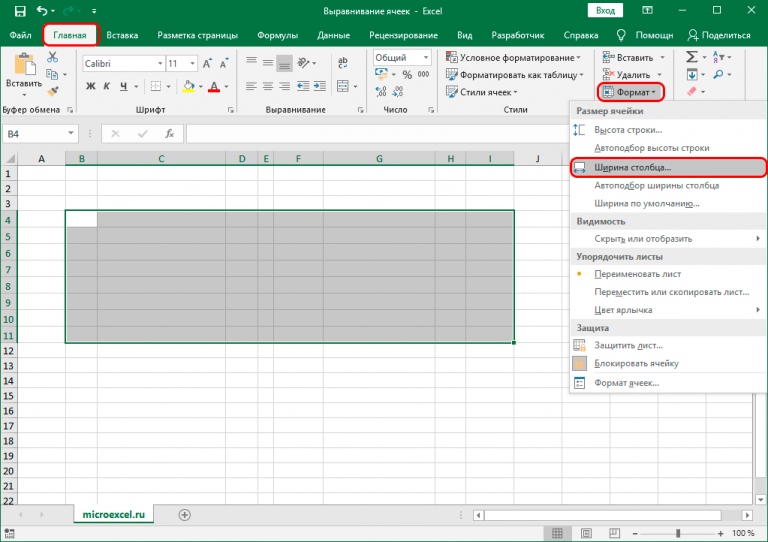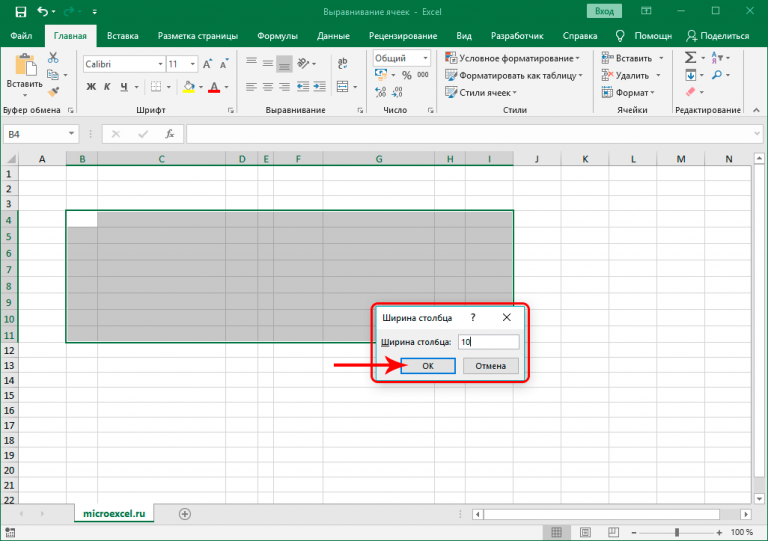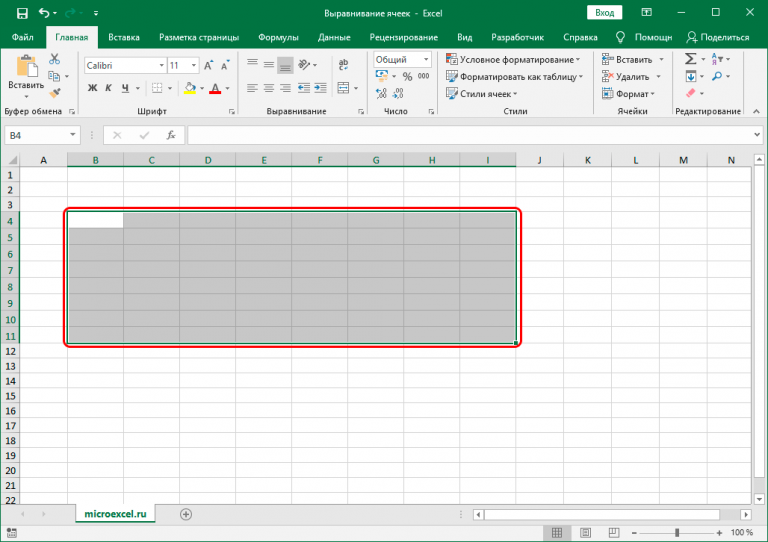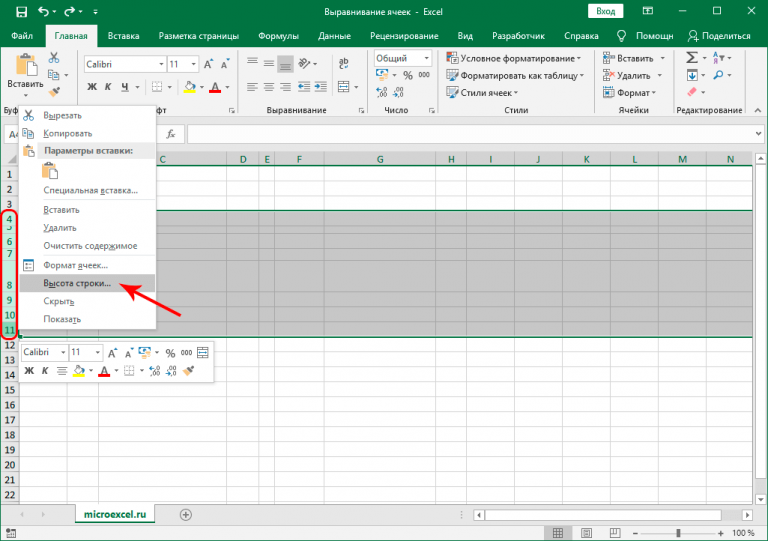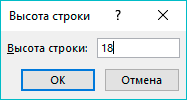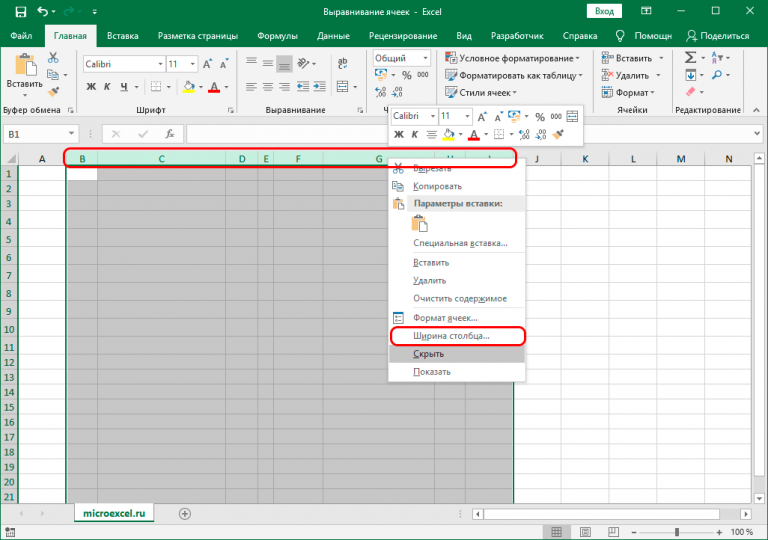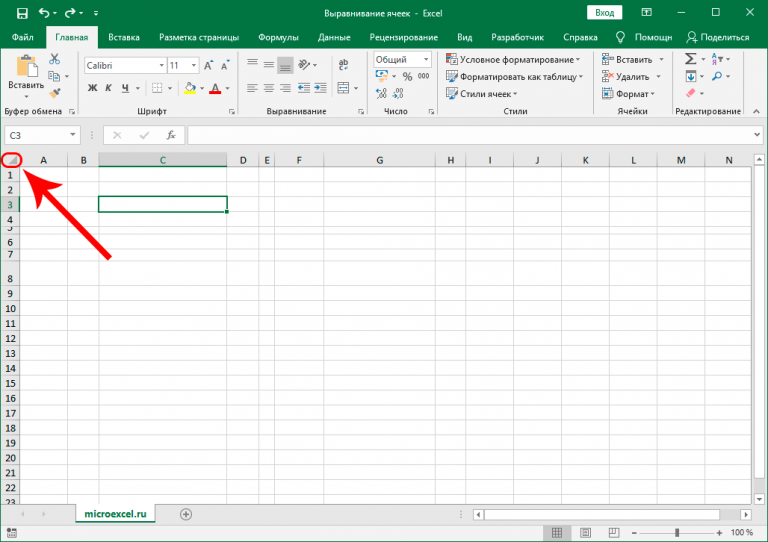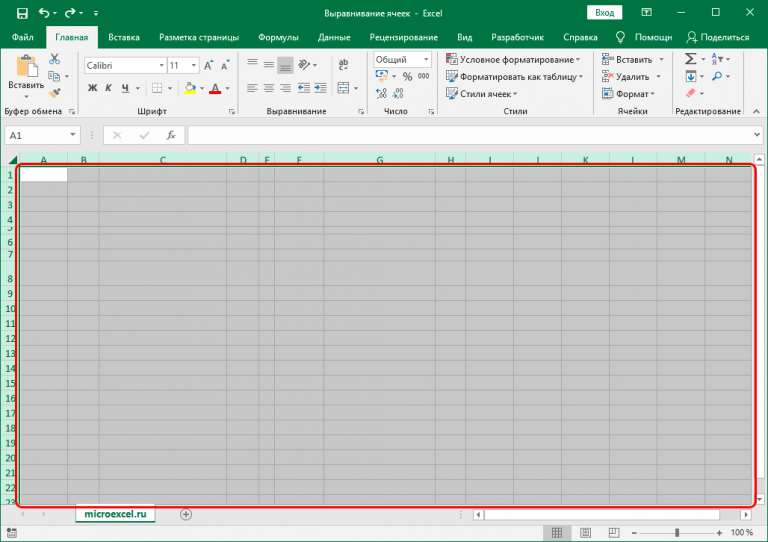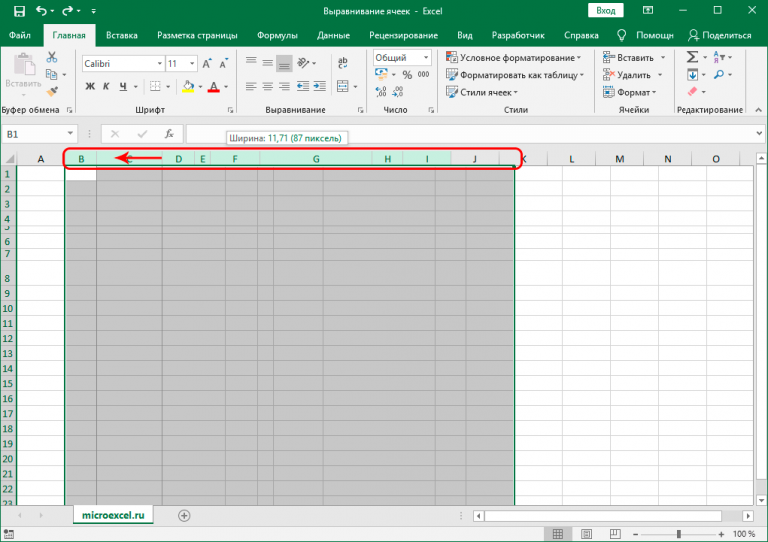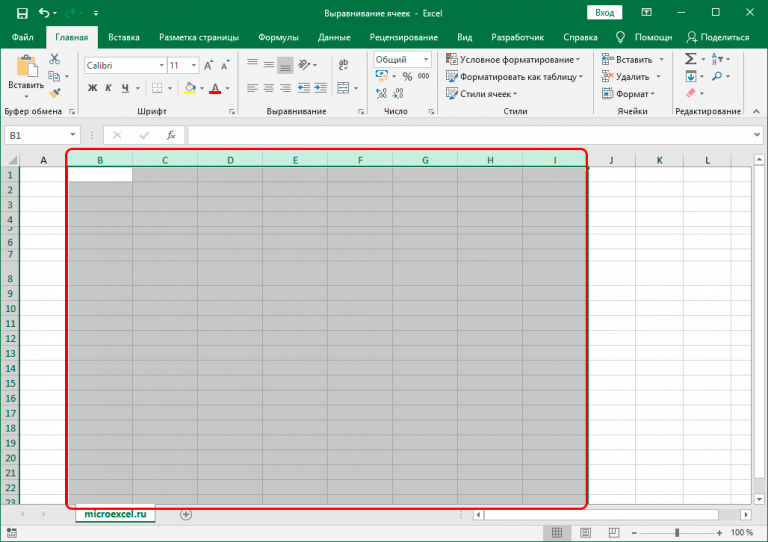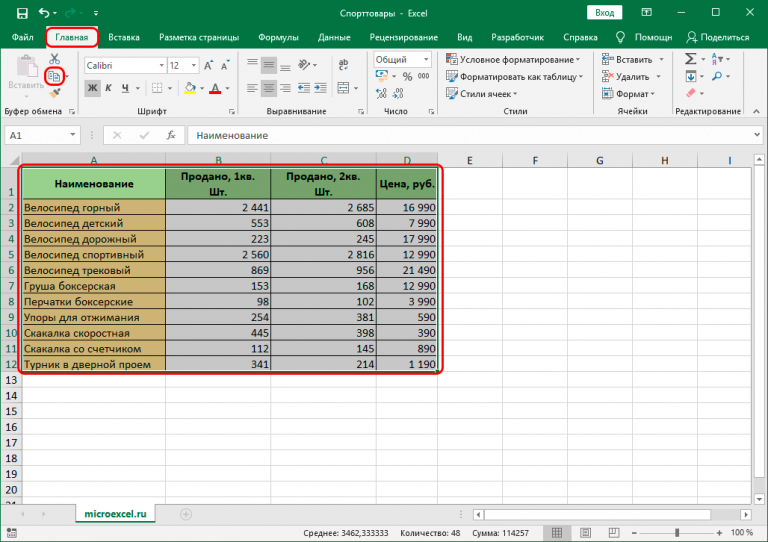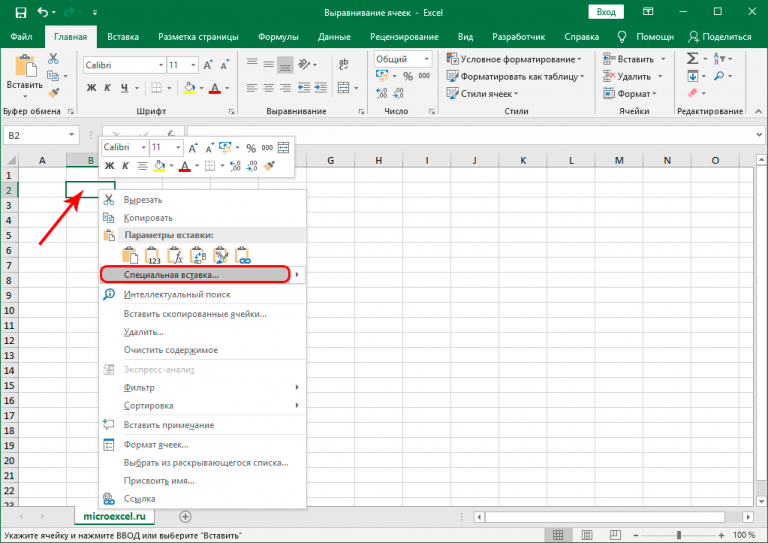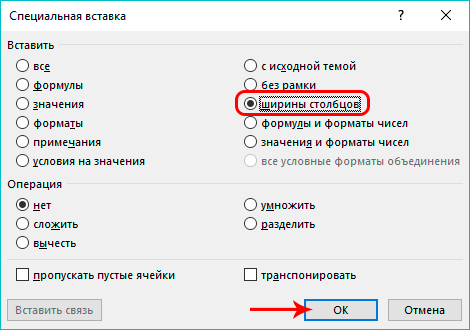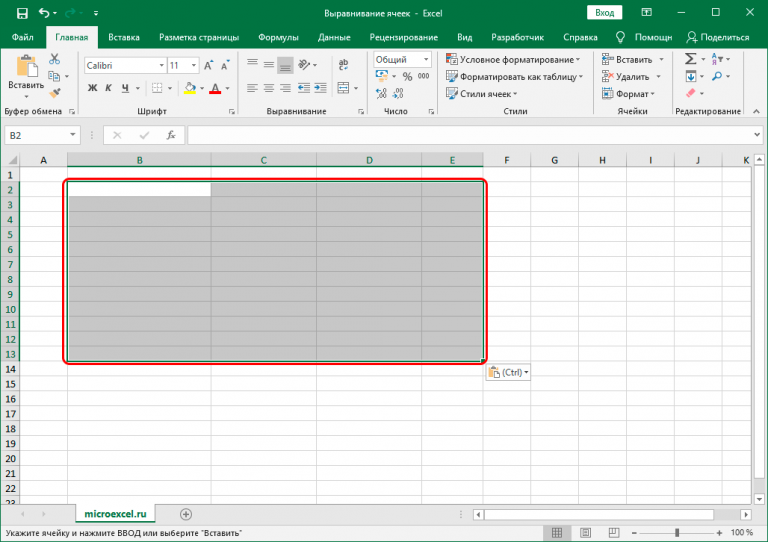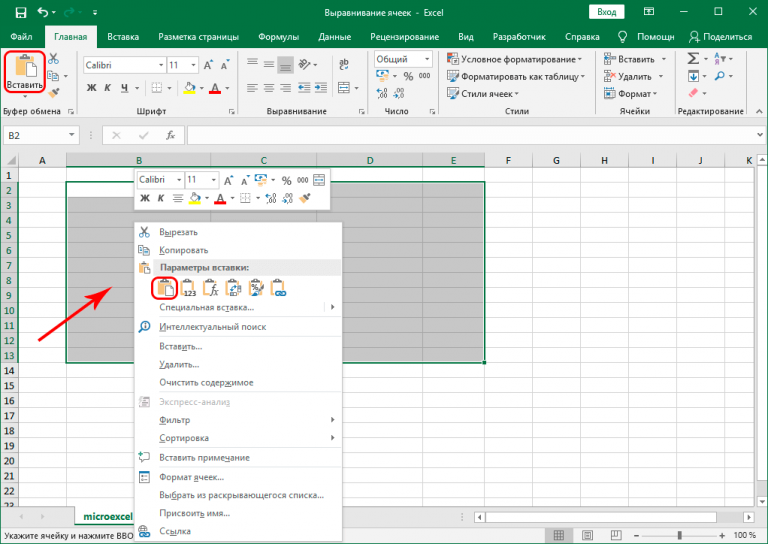ማውጫ
ብዙ ጊዜ ከ Excel ተመን ሉሆች ጋር ሲሰራ የሕዋስ መጠኖችን ማስተካከል አስፈላጊ ይሆናል። እዚያ ውስጥ ሁሉንም አስፈላጊ መረጃዎች ለማሟላት ይህን ማድረግ አስፈላጊ ነው. ነገር ግን እንደዚህ ባሉ ለውጦች ምክንያት የጠረጴዛው ገጽታ በከፍተኛ ሁኔታ እያሽቆለቆለ ነው. ይህንን ሁኔታ ለመፍታት እያንዳንዱን ሕዋስ ከቀሪው ጋር ተመሳሳይ እንዲሆን ማድረግ አስፈላጊ ነው. አሁን ይህንን ግብ ለማሳካት ምን እርምጃዎች መወሰድ እንዳለባቸው በዝርዝር እንማራለን.
የመለኪያ አሃዶችን ማዘጋጀት
ከሴሎች ጋር የሚዛመዱ እና መጠኖቻቸውን የሚገልጹ ሁለት ዋና መለኪያዎች አሉ-
- የአምድ ስፋት. በነባሪ እሴቶቹ ከ 0 እስከ 255 ሊደርሱ ይችላሉ። ነባሪ እሴቱ 8,43 ነው።
- የመስመር ቁመት. እሴቶቹ ከ 0 እስከ 409 ሊደርሱ ይችላሉ። ነባሪው 15 ነው።
እያንዳንዱ ነጥብ ከ 0,35 ሚሜ ጋር እኩል ነው.
በተመሳሳይ ጊዜ የሴሎች ስፋት እና ቁመት የሚወሰንባቸውን የመለኪያ አሃዶች ማስተካከል ይቻላል. ይህንን ለማድረግ መመሪያዎቹን ይከተሉ:
- የ "ፋይል" ምናሌን ይፈልጉ እና ይክፈቱት. "ቅንጅቶች" ንጥል ይኖራል. እሱ መመረጥ አለበት።

1 - ቀጥሎ, አንድ መስኮት ይታያል, በግራ በኩል ደግሞ ዝርዝር ይቀርባል. ክፍሉን ማግኘት አለብዎት "በተጨማሪ" እና በላዩ ላይ ጠቅ ያድርጉ. በዚህ መስኮት በስተቀኝ በኩል የተጠራውን የመለኪያዎች ቡድን እንፈልጋለን "አሳይ". በአሮጌው የ Excel ስሪቶች ውስጥ, ይባላል "ማያ". አንድ አማራጭ አለ "በመስመር ላይ ያሉ ክፍሎች", ሁሉንም የሚገኙትን የመለኪያ አሃዶች ዝርዝር ለመክፈት አሁን የተቀመጠውን እሴት ጠቅ ማድረግ ያስፈልግዎታል. ኤክሴል የሚከተሉትን ይደግፋል - ኢንች, ሴንቲሜትር, ሚሊሜትር.

2 - የተፈለገውን አማራጭ ከመረጡ በኋላ ጠቅ ያድርጉ "እሺ".

3
ስለዚህ, ከዚያም በተወሰነ ጉዳይ ላይ በጣም ተስማሚ የሆነውን የመለኪያ አሃድ መምረጥ ይችላሉ. በእሱ መሰረት ተጨማሪ መለኪያዎች ይዘጋጃሉ.
የሕዋስ አካባቢ አሰላለፍ - ዘዴ 1
ይህ ዘዴ የሕዋስ መጠኖችን በተመረጠው ክልል ውስጥ እንዲያመሳስሉ ይፈቅድልዎታል-
- የሚፈለጉትን ሴሎች ክልል ይምረጡ።

4 - ትሩን ይክፈቱ "ቤት"ቡድኑ የት ነው "ሴሎች". ከሥሩ አንድ ቁልፍ አለ። “ቅርጸት”. እሱን ጠቅ ካደረጉት, ዝርዝር ይከፈታል, በጣም ላይኛው መስመር ላይ አንድ አማራጭ ይኖራል "የመስመር ቁመት". በእሱ ላይ ጠቅ ማድረግ ያስፈልግዎታል ፡፡

5 - በመቀጠል, የጊዜ መስመር ቁመት አማራጮች ያለው መስኮት ይታያል. በተመረጠው አካባቢ በሁሉም መለኪያዎች ላይ ለውጦች ይደረጋሉ. ሁሉም ነገር ሲጠናቀቅ, ጠቅ ማድረግ ያስፈልግዎታል "እሺ".

6 - ከነዚህ ሁሉ ድርጊቶች በኋላ የሁሉንም ሴሎች ቁመት ማስተካከል ተችሏል. ግን የአምዶችን ስፋት ለማስተካከል ይቀራል. ይህንን ለማድረግ, ተመሳሳይ ክልልን እንደገና መምረጥ ያስፈልግዎታል (በአንዳንድ ምክንያቶች ምርጫው ከተወገደ) እና ተመሳሳይ ምናሌን ይክፈቱ, አሁን ግን በምርጫው ላይ ፍላጎት አለን. "የአምድ ስፋት". ከላይ ሦስተኛው ነው.

7 - በመቀጠል አስፈላጊውን ዋጋ ያዘጋጁ. ከዚያ በኋላ አዝራሩን በመጫን ተግባሮቻችንን እናረጋግጣለን "እሺ".

8 - ሆሬ፣ አሁን ሁሉም ነገር ተከናውኗል። ከላይ የተገለጹትን ማጭበርበሮች ካደረጉ በኋላ, ሁሉም የሕዋስ መጠን መለኪያዎች በጠቅላላው ክልል ውስጥ ተመሳሳይ ናቸው.

9
ነገር ግን ሁሉም ሴሎች ተመሳሳይ መጠን ያላቸው መሆናቸውን ለማረጋገጥ የሚቻልበት ብቸኛው ዘዴ ይህ አይደለም. ይህንን ለማድረግ በመጋጠሚያዎች ፓነል ላይ ማስተካከል ይችላሉ-
- የሚፈለገውን የሴሎች ቁመት ለማዘጋጀት ጠቋሚውን ወደ ቋሚ መጋጠሚያ ፓነል ያንቀሳቅሱት ፣ እዚያም የሁሉንም ረድፎች ቁጥሮች ይምረጡ እና ከዚያ በማንኛውም የአስተባባሪ ፓነል ሕዋስ ላይ በቀኝ ጠቅ በማድረግ የአውድ ምናሌውን ይደውሉ። አማራጭ ይኖራል "የመስመር ቁመት", በእሱ ላይ አስቀድመው በግራ አዝራር ጠቅ ማድረግ ያስፈልግዎታል.

10 - ከዚያ ልክ እንደ ቀድሞው ምሳሌ ተመሳሳይ መስኮት ይወጣል. ተገቢውን ቁመት መምረጥ እና ጠቅ ማድረግ አለብን "እሺ".

11 - የአምዶች ስፋት በተመሳሳይ መንገድ ተዘጋጅቷል. ይህንን ለማድረግ በአግድም አስተባባሪ ፓነል ላይ አስፈላጊውን ክልል መምረጥ እና ከዚያ የአውድ ምናሌውን መክፈት አስፈላጊ ነው, አማራጩን የሚመርጡበት ቦታ. "የአምድ ስፋት".

12 - በመቀጠል የሚፈለገውን እሴት ይግለጹ እና ጠቅ ያድርጉ "እሺ".
ሉህን በአጠቃላይ ማመጣጠን - ዘዴ 2
በአንዳንድ ሁኔታዎች, የተወሰነ ክልል ሳይሆን ሁሉንም ንጥረ ነገሮች ማመጣጠን አስፈላጊ ነው.
- በተፈጥሮ ሁሉም ሴሎች በተናጥል እንዲመረጡ አያስፈልግም. በአቀባዊ እና አግድም መጋጠሚያ አሞሌዎች መገናኛ ላይ የሚገኝ አንድ ትንሽ አራት ማእዘን ማግኘት ያስፈልጋል። ወይም ሌላ አማራጭ የቁልፍ ሰሌዳ አቋራጭ Ctrl + A ነው.

13 - የስራ ሉህ ሴሎችን በአንድ በሚያምር እንቅስቃሴ እንዴት ማጉላት እንደሚቻል እነሆ። አሁን የሕዋስ መለኪያዎችን ለማዘጋጀት ዘዴ 1 ን መጠቀም ይችላሉ።

14
ራስን ማዋቀር - ዘዴ 3
በዚህ ሁኔታ ከሴል ድንበሮች ጋር በቀጥታ መስራት ያስፈልግዎታል. ይህንን ዘዴ ለመተግበር የሚከተሉትን ያስፈልግዎታል:
- አንድ ነጠላ አካባቢ ወይም የአንድ የተወሰነ ሉህ ሁሉንም ሕዋሳት ይምረጡ። ከዚያ በኋላ ጠቋሚውን በተመረጠው አካባቢ ውስጥ ወደ ማንኛውም የአምድ ድንበሮች ማንቀሳቀስ ያስፈልገናል. በተጨማሪም ጠቋሚው በተለያዩ አቅጣጫዎች የሚሄዱ ቀስቶች ያሉት ትንሽ የመደመር ምልክት ይሆናል። ይህ በሚሆንበት ጊዜ የድንበሩን አቀማመጥ ለመቀየር የግራውን መዳፊት ቁልፍ መጠቀም ይችላሉ። በምንገልጸው ምሳሌ ውስጥ የተለየ ቦታ ስለተመረጠ ለውጦቹ በእሱ ላይ ይተገበራሉ።

15 - ያ ብቻ ነው፣ አሁን በተወሰነ ክልል ውስጥ ያሉ ሁሉም ህዋሶች አንድ አይነት ስፋት አላቸው። እንደተናገሩት ተልዕኮ ተጠናቀቀ።

16 - ነገር ግን ቁመቱ አሁንም የተለየ መሆኑን ከላይ ባለው ቅጽበታዊ ገጽ እይታ ማየት እንችላለን. ይህንን ጉድለት ለማስተካከል የመስመሮቹ መጠን ልክ በተመሳሳይ መንገድ ማስተካከል ያስፈልግዎታል. በአቀባዊ አስተባባሪ ፓነል (ወይም ሙሉውን ሉህ) ላይ ያሉትን ተጓዳኝ መስመሮች መምረጥ እና የማንኛቸውንም ድንበሮች አቀማመጥ መለወጥ ያስፈልጋል ። 17.png
- አሁን በእርግጠኝነት ተፈጽሟል። ሁሉም ሴሎች ተመሳሳይ መጠን ያላቸው መሆናቸውን ለማረጋገጥ ችለናል።
ይህ ዘዴ አንድ ችግር አለው - ስፋቱን እና ቁመቱን በደንብ ማስተካከል አይቻልም. ነገር ግን ከፍተኛ ትክክለኛነት አስፈላጊ ካልሆነ ከመጀመሪያው ዘዴ በጣም ምቹ ነው.
አስፈላጊ! ሁሉም የሉህ ህዋሶች አንድ አይነት መጠን እንዲኖራቸው ለማረጋገጥ ከፈለጉ ከላይ በግራ ጥግ ላይ ያለውን ሳጥን በመጠቀም ወይም ጥምርን በመጠቀም እያንዳንዳቸውን መምረጥ ያስፈልግዎታል Ctrl + Aእና ትክክለኛ እሴቶችን በተመሳሳይ መንገድ ያዘጋጁ።
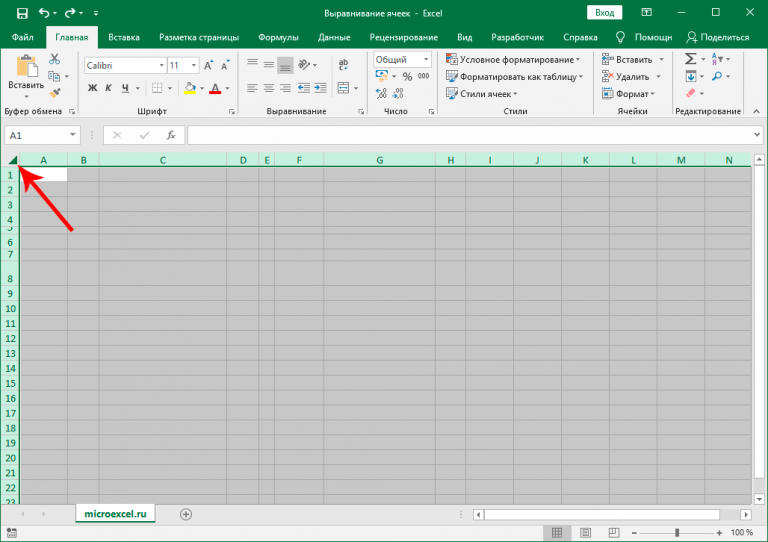
ጠረጴዛን ካስገቡ በኋላ ረድፎችን እንዴት ማመጣጠን እንደሚቻል - ዘዴ 4
ብዙውን ጊዜ አንድ ሰው ጠረጴዛውን ከቅንጥብ ሰሌዳው ላይ ለመለጠፍ ሲሞክር በተለጠፈው የሴሎች ክልል ውስጥ መጠኖቻቸው ከመጀመሪያዎቹ ጋር እንደማይመሳሰሉ ይመለከታሉ. ያም ማለት የመጀመሪያዎቹ እና የገቡት ጠረጴዛዎች ሴሎች የተለያየ ቁመት እና ስፋት አላቸው. እነሱን ለማዛመድ ከፈለጉ, የሚከተለውን ዘዴ መጠቀም ይችላሉ.
- በመጀመሪያ እኛ ለመቅዳት የሚያስፈልገንን ጠረጴዛ መክፈት እና መምረጥ ያስፈልግዎታል. ከዚያ በኋላ የመሳሪያውን ቡድን ያግኙ "ክሊፕቦርድ" ትር "ቤት"አዝራሩ የት ነው “ገልብጥ”. በእሱ ላይ ጠቅ ማድረግ አለብዎት. በተጨማሪም ሙቅ ቁልፎችን መጠቀም ይቻላል Ctrl + Cየሚፈለገውን የሴሎች ክልል ወደ ቅንጥብ ሰሌዳ ለመቅዳት.

19 - በመቀጠል የተቀዳው ክፍልፋይ የሚጨመርበት ሕዋስ ላይ ጠቅ ማድረግ አለብህ። የወደፊቱ ጠረጴዛ የላይኛው ግራ ጥግ የምትሆነው እሷ ነች። የተፈለገውን ክፍልፋይ ለማስገባት በላዩ ላይ ቀኝ-ጠቅ ማድረግ ያስፈልግዎታል. በብቅ ባዩ ምናሌ ውስጥ "ልዩ ለጥፍ" የሚለውን አማራጭ ማግኘት አለብዎት. ነገር ግን ከዚህ ንጥል ቀጥሎ ያለውን ቀስት አይጫኑ, ምክንያቱም ተጨማሪ አማራጮችን ይከፍታል, እና በአሁኑ ጊዜ አያስፈልጉም.

20 - ከዚያ የንግግር ሳጥን ብቅ ይላል, ቡድን ማግኘት ያስፈልግዎታል “አስገባ”እቃው የት እንዳለ "የአምድ ስፋት", እና ከእሱ ቀጥሎ ያለውን የሬዲዮ አዝራር ጠቅ ያድርጉ. እሱን ከመረጡ በኋላ, በመጫን ድርጊቶችዎን ማረጋገጥ ይችላሉ "እሺ".

21 - ከዚያም የሴሎች መጠን መለኪያዎች ይለወጣሉ ስለዚህም ዋጋቸው ከመጀመሪያው ሰንጠረዥ ጋር ተመሳሳይ ነው.

22 - ያ ብቻ ነው፣ አሁን ይህን ክልል ወደ ሌላ ሰነድ ወይም ሉህ መለጠፍ ተችሏል ስለዚህም የሴሎቹ መጠን ከመጀመሪያው ሰነድ ጋር እንዲመሳሰል። ይህ ውጤት በበርካታ መንገዶች ሊገኝ ይችላል. የሠንጠረዡ የመጀመሪያ ሕዋስ በሆነው ሕዋስ ላይ በቀኝ ጠቅ ማድረግ ይችላሉ - ከሌላ ምንጭ የተቀዳ. ከዚያ የአውድ ምናሌ ይታያል, እና እዚያ ንጥሉን ማግኘት ያስፈልግዎታል “አስገባ”. በትሩ ላይ ተመሳሳይ አዝራር አለ "ቤት". ግን ቀላሉ መንገድ የቁልፍ ጥምርን መጫን ነው Ctrl + V. ምንም እንኳን ቀደም ሲል የነበሩትን ሁለት ዘዴዎች ከመጠቀም የበለጠ ለማስታወስ አስቸጋሪ ቢሆንም, ነገር ግን ሲታወስ, ብዙ ጊዜ መቆጠብ ይችላሉ.

23
በጣም የተለመዱትን የ Excel hotkey ትዕዛዞችን መማር በጣም ይመከራል. እያንዳንዱ ሰከንድ ስራ ተጨማሪ ጊዜን ብቻ ሳይሆን ድካምን የመቀነስ እድልም ጭምር ነው.
ያ ብቻ ነው, አሁን የሁለቱ ጠረጴዛዎች የሕዋስ መጠኖች ተመሳሳይ ይሆናሉ.
ስፋትን እና ቁመትን ለማርትዕ ማክሮን በመጠቀም
ብዙውን ጊዜ የሴሎች ስፋት እና ቁመት አንድ አይነት መሆኑን ማረጋገጥ ካለብዎት ትንሽ ማክሮ መፃፍ ይሻላል. ይህንን ለማድረግ የVBA ቋንቋን በመጠቀም የንብረት እሴቶችን ማስተካከል ያስፈልግዎታል። RowHeight и የአምድ ስፋት.
ስለ ጽንሰ-ሐሳብ ከተነጋገርን, የሴሉን ቁመት እና ስፋት ለማረም, እነዚህን የረድፍ እና የአምድ ግቤቶች መቆጣጠር ያስፈልግዎታል.
ማክሮው ቁመቱን በነጥቦች ብቻ, እና ስፋቱን በቁምፊዎች ውስጥ እንዲያስተካክሉ ያስችልዎታል. የሚፈልጓቸውን የመለኪያ ክፍሎችን ማዘጋጀት አይቻልም.
የመስመሩን ቁመት ለማስተካከል, ንብረቱን ይጠቀሙ RowHeight ነገር -. ለምሳሌ, አዎ.
አክቲቭ ሴል.ሮውሃይት = 10
እዚህ, ንቁ ሕዋስ የሚገኝበት የረድፉ ቁመት 10 ነጥብ ይሆናል.
በማክሮ አርታኢ ውስጥ እንደዚህ አይነት መስመር ካስገቡ, የሶስተኛው መስመር ቁመት ይለወጣል, በእኛ ሁኔታ 30 ነጥብ ይሆናል.
ረድፎች (3) .RowHeight = 30
እንደ ርዕሳችን ፣ በተወሰነ ክልል ውስጥ የተካተቱትን ሁሉንም ሴሎች ቁመት እንዴት መለወጥ እንደሚችሉ ይህ ነው ።
ክልል(«A1፡D6»)።RowHeight = 20
እና እንደዚህ - መላው አምድ:
አምዶች (5) .RowHeight = 15
የአምዱ ቁጥር በቅንፍ ውስጥ ተሰጥቷል. ከሕብረቁምፊዎች ጋር ተመሳሳይ ነው - የሕብረቁምፊው ቁጥር በቅንፍ ውስጥ ተሰጥቷል, ይህም ከቁጥሩ ጋር ከሚዛመደው የፊደል ፊደል ጋር እኩል ነው.
የአምዱን ስፋት ለማረም ንብረቱን ይጠቀሙ የአምድ ስፋት ነገር -. አገባቡ ተመሳሳይ ነው። ያም ማለት, በእኛ ሁኔታ, ለመለወጥ በሚፈልጉት ክልል ላይ መወሰን ያስፈልግዎታል. A1፡D6 ይሁን። እና ከዚያ የሚከተለውን የኮድ መስመር ይፃፉ:
ክልል(«A1፡D6»)።የአምድ ስፋት = 25
በዚህ ምክንያት፣ በዚህ ክልል ውስጥ ያለው እያንዳንዱ ሕዋስ 25 ቁምፊዎች ስፋት አለው።
የትኛውን ዘዴ መምረጥ ነው?
በመጀመሪያ ደረጃ ተጠቃሚው ሊያጠናቅቃቸው በሚፈልጓቸው ተግባራት ላይ ማተኮር ያስፈልግዎታል. በአጠቃላይ እስከ ፒክሴል ድረስ በእጅ ማስተካከያዎችን በመጠቀም የማንኛውንም ሕዋስ ስፋት እና ቁመት ማስተካከል ይቻላል. ይህ ዘዴ የእያንዳንዱን ሴሎች ትክክለኛውን ስፋት እና ቁመት ማስተካከል ስለሚቻል ምቹ ነው. ጉዳቱ ብዙ ጊዜ የሚወስድ መሆኑ ነው። ከሁሉም በኋላ በመጀመሪያ የመዳፊት ጠቋሚውን በሬቦን ላይ ማንቀሳቀስ አለብዎት, ከዚያም ቁመቱን ከቁልፍ ሰሌዳው ለይተው ያስገቡ, ስፋቱን ለይተው, "እሺ" የሚለውን ቁልፍ ይጫኑ. ይህ ሁሉ ጊዜ ይወስዳል.
በምላሹ, ከተጋጠሙትም ፓነል በቀጥታ በእጅ ማስተካከያ ሁለተኛው ዘዴ በጣም ምቹ ነው. በጥሬው በሁለት የመዳፊት ጠቅታዎች ለሁሉም የአንድ ሉህ ህዋሶች ወይም የአንድ የተወሰነ ሰነድ ቁርጥራጭ ትክክለኛውን መጠን ቅንብሮችን ማድረግ ይችላሉ።
በሌላ በኩል ማክሮ በጥቂት ጠቅታዎች ብቻ የሕዋስ መለኪያዎችን እንዲያርትዑ የሚያስችል ሙሉ በሙሉ በራስ-ሰር የሚሰራ አማራጭ ነው። ነገር ግን የፕሮግራም አወጣጥ ክህሎቶችን ይጠይቃል, ምንም እንኳን ቀላል ፕሮግራሞችን በተመለከተ ለመቆጣጠር በጣም አስቸጋሪ አይደለም.
ታሰላስል
ስለዚህ የሴሎችን ስፋት እና ቁመት ለማስተካከል በርካታ የተለያዩ ዘዴዎች አሉ, እያንዳንዳቸው ለተወሰኑ ስራዎች ተስማሚ ናቸው. በውጤቱም, ጠረጴዛው ለመመልከት በጣም ደስ የሚል እና ለማንበብ ምቹ ሊሆን ይችላል. በእውነቱ, ይህ ሁሉ የሚደረገው ለዚህ ነው. የተገኘውን መረጃ በማጠቃለል የሚከተሉትን ዘዴዎች እናገኛለን:
- የአንድ የተወሰነ የሕዋስ ክልል ስፋት እና ቁመት በቡድን ማስተካከል "ሴሎች", ይህም በትሩ ላይ ሊገኝ ይችላል "ቤት".
- የጠቅላላው ሰነድ የሕዋስ መለኪያዎችን ማረም. ይህንን ለማድረግ, ጥምር ላይ ጠቅ ማድረግ አለብዎት Ctrl + A ወይም በመስመር ቁጥሮች እና በፊደል የአምድ ስሞች መስመር ላይ ባለው አምድ መገናኛ ላይ ባለው ሕዋስ ላይ።
- የአስተባባሪ ፓነልን በመጠቀም የሕዋስ መጠኖችን በእጅ ማስተካከል።
- የተገለበጡትን ቁርጥራጮች እንዲገጣጠሙ የሕዋስ መጠኖች በራስ-ሰር ማስተካከል። እዚህ ከሌላ ሉህ ወይም የስራ ደብተር ከተቀዳው ጠረጴዛ ጋር ተመሳሳይ መጠን ተደርገዋል።
በአጠቃላይ, በዚህ ውስጥ ምንም የተወሳሰበ ነገር የለም. ሁሉም የተገለጹት ዘዴዎች ሊረዱት በሚችሉበት ደረጃ ላይ ናቸው. እራስዎን ለመጠቀም ብቻ ሳይሆን አንድን ሰው ለማስተማር እንዲችሉ ብዙ ጊዜ መተግበሩ በቂ ነው.